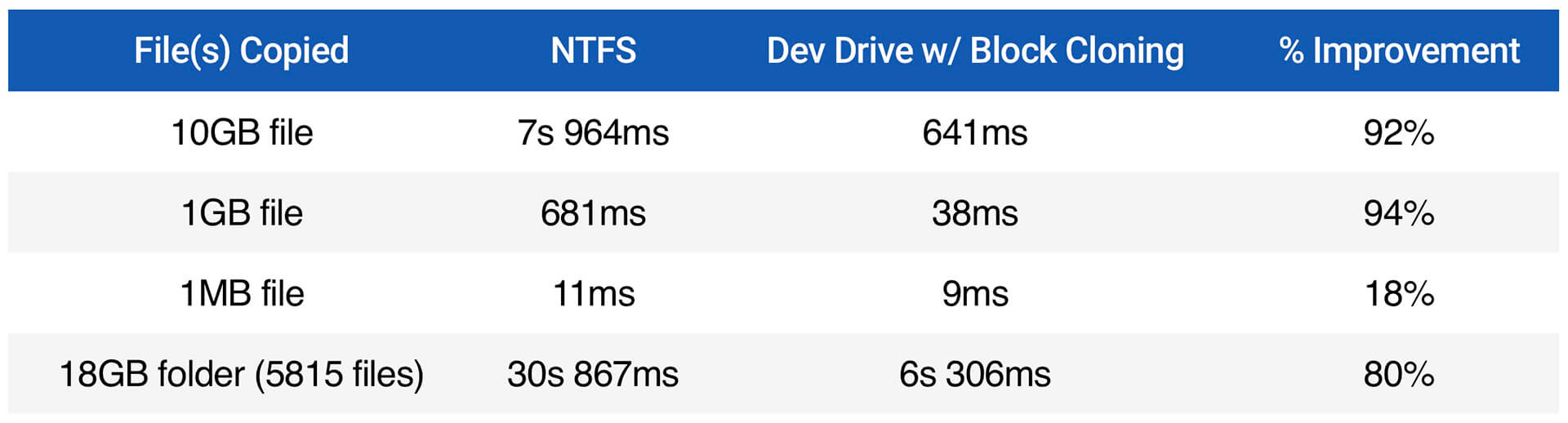Cập nhật Windows 11 2024 đã được phát hành, mang lại cải thiện đáng kể về tốc độ truyền tệp nhờ công nghệ từ lĩnh vực máy chủ – Hệ thống Tệp Kiên cố (ReFS) với khả năng Nhân bản Khối. Tính năng này sẽ được kích hoạt cho cả cài đặt trên máy tính để bàn và laptop.
ReFS đã là một phần quan trọng trong các sản phẩm của Windows Server kể từ khi ra mắt vào năm 2012, cung cấp một lựa chọn thay thế cho hệ thống tệp NTFS phổ biến. Mặc dù NTFS vẫn sẽ là hệ thống tệp mặc định cho các phiên bản Windows dành cho người tiêu dùng, ReFS mang lại một số lợi ích độc đáo cho nhu cầu của các trung tâm dữ liệu và khối lượng lưu trữ lớn.
Điểm nổi bật của ReFS là công nghệ Nhân bản Khối, giúp tăng tốc độ sao chép tệp một cách đáng kể. Các thử nghiệm của Microsoft cho thấy có sự tăng trưởng hiệu suất rõ rệt – từ 18% đối với tệp 1MB lên tới 94% đối với tệp 1GB so với NTFS. Ngay cả việc chuyển nhượng thư mục lớn cũng cải thiện tới 80%, với việc sao chép 18GB hoàn thành chỉ trong 6 giây so với hơn 30 giây trước đó.
Ngoài việc cải thiện tốc độ, ReFS còn tích hợp chức năng kiểm tra tính toàn vẹn tự động để phát hiện và cô lập dữ liệu bị hỏng mà không làm gián đoạn phần còn lại của ổ đĩa.
Tuy nhiên, do ReFS không được thiết kế cho mục đích sử dụng của người tiêu dùng với một số hạn chế. Một trong những hạn chế này là đánh đổi các tính năng thân thiện với người dùng của NTFS, chẳng hạn như nén và mã hóa file, để tập trung vào các khả năng phù hợp với doanh nghiệp. Nó không thể được sử dụng như ổ đĩa khởi động chứa hệ điều hành. Quan trọng nhất, các ổ đĩa không thể chuyển đổi trực tiếp giữa ReFS và NTFS – chúng phải được định dạng lại hoàn toàn.
Vì lý do này, Microsoft đã định vị ReFS trên Windows 11 như một “Dev Drive” bổ sung, hướng đến các nhà phát triển, quản trị viên IT và người dùng chuyên sâu làm việc với bộ dữ liệu lớn. Công ty khuyên nên giữ các dự án hoạt động trên một ổ đĩa ReFS, trong khi sử dụng các ổ đĩa NTFS truyền thống cho hệ điều hành, ứng dụng và lưu trữ dữ liệu cá nhân.
Việc bắt đầu với một Dev Drive ReFS khá dễ dàng. Trong khi trước đây người dùng phải sử dụng công cụ “Disk Management” cũ để thiết lập và duy trì ổ đĩa, thì giờ đây chức năng tương tự đã có trong ứng dụng Cài đặt hiện đại. Chỉ cần vào Cài đặt Windows, điều hướng đến Hệ thống > Lưu trữ > Cài đặt Lưu trữ Nâng cao > Ổ đĩa & phân vùng, và chọn tùy chọn “Tạo ổ đĩa phát triển”.
Theo Techspot